
A számítógép merevlemezén tárolt adatok bizalmas kezelését jelszóval védett operációs rendszerfiók biztosítja. Ez nem menti el az információkat, ha a súlyos struktúrák szakemberei erre irányulnak, de elvileg a jelszóval védett bejelentkezés segítségével mentheti a sekély kémprogramok és kíváncsi családtagok személyes adatait. De a cserélhető adathordozók mobilitásuk miatt még a legkisebb kockázatnak is vannak kitéve. Hogyan lehet jelszóval védeni a flash meghajtón tárolt adatokat? Az alábbiakban meglátjuk, hogyan védik az adatokat az USB-meghajtókon a Windows szabványos funkciója - BitLocker - segítségével.
A BitLockerről
A BitLocker az adatok teljes titkosításával történő védelmére szolgáló technológia, amely része a Windows 7 (az Ultimate és az Enterprise kiadásaiban), a Windows 8.1 és 10 (a kiadásokban, kezdve a Professional-tól), valamint a Windows Server 2008-val kezdődő szerver operációs rendszereknek. R2. A BitLocker technológia nem eltávolítható eszközökkel - egy számítógép beépített merevlemezével, és cserélhető - flash meghajtókkal, SD-kártyákkal, egyéb csatlakoztatott USB-adathordozókkal egyaránt működik.
Mint láthatja, nem minden Windows-kiadás képes titkosítani az adatokat, de a Windows más kiadásaiban titkosított médiatartalmakhoz való hozzáférés felszabadításának minimális lehetősége a rendszer minden verziójában, a Vistától kezdve. A Windows XP és más operációs rendszerek esetében a helyzet bonyolultabb - ezeknél a flash meghajtó tartalma nem lesz elérhető. De ha a Linux és Mac OS rendszerekkel rendelkező számítógépeken meg akarja nyitni a BitLockerrel titkosított USB flash meghajtót, akkor használhatja a DisLocker speciális segédprogramot..
A belső merevlemez partícióinak titkosítása során rendszerint engedélyezni kell a BitLocker használatát kompatibilis TPM nélkül. Ezt az engedélyt a helyi csoportházirend-szerkesztő konfigurálja. Cserélhető adathordozó esetén nincs szükség további lépésekre, és azonnal megkezdheti a titkosítási folyamatot.
Flash meghajtó titkosítása
Nyissa meg a Windows Intézőt, hívja meg a helyi menüt a meghajtóikonon, és válassza az "Enable BitLocker" lehetőséget..
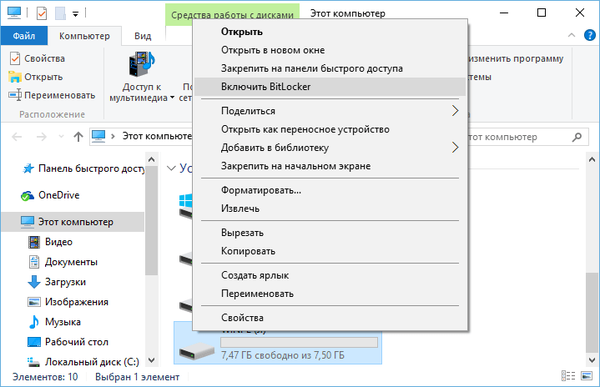
A megnyitott lemez titkosítási ablakban aktiválja a jelszóbeviteli mező jelölőnégyzetét, amelyet valójában kitölteni kell. A jelszónak legalább számokból és kisbetűkből kell állnia. A BitLocker olyan technológia, amely a szokásos jelszóvédelem mellett az intelligens kártyák használatával történő feloldást biztosít olyan számítógépeken, amelyek ennek megfelelően vannak felszerelve az intelligens kártya adatainak olvasására. Az intelligens kártyák vállalati részletek. Ezeket a nagyvállalatok használják annak érdekében, hogy biztosítsák az adatok bizalmas jellegét, amelyekkel a munkavállalók igazgatási testülete működik. Melyik feloldási módszert választja, és érdemes-e a személyes adathordozókat árukapcsolni a dolgozó kellékekhez, amelyek feloldása egyébként nem bármely számítógépes eszközön lehetséges, hanem csak egy speciálisan felszereltnél - természetesen a felhasználó dönt. Esetünkben intelligens kártya hiányában a választás egyértelmű - csak a jelszó. Kattintson a "Következő".
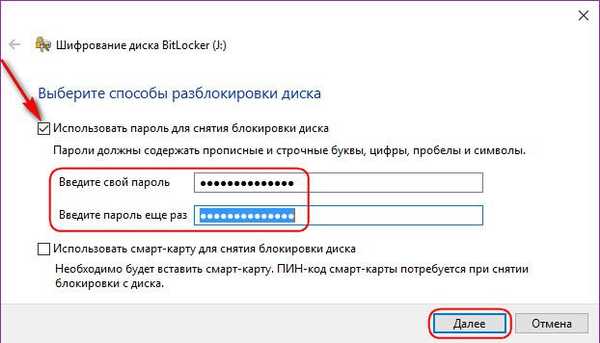
A következő lépés az, hogy eldöntsük, hogyan mentsük el a helyreállítási kulcsot, ha a jelszót elfelejtjük.
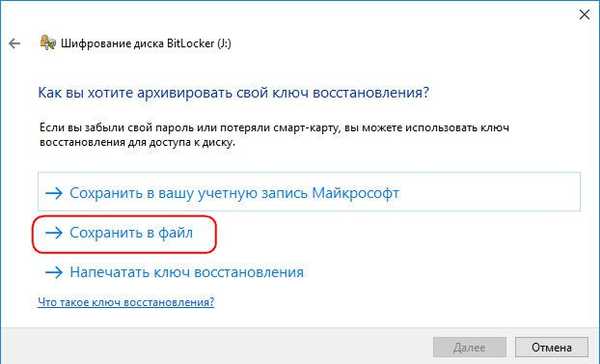
A mi esetünkben a legjobb megoldás egy speciális szövegfájl létrehozása, ahol az adathordozó titkosítási azonosítója és a helyreállítási kulcs kerül tárolásra..
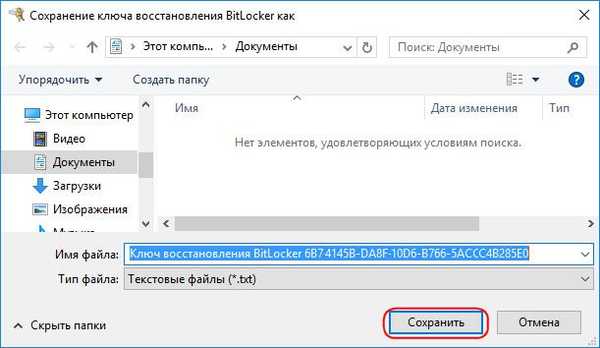
A jövőben ezt a szöveges fájlt át lehet vinni egy mobil eszközre, a felhőalapú tárolóra vagy bármely más, félreeső helyre, ha a jelenlegi számítógép nem.
Kattintson a "Következő".
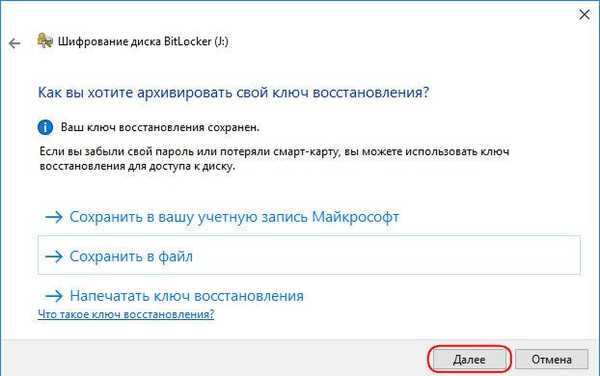
Csak a tényleges lemezterület titkosítása olyan lehetőség, amely megkönnyíti a BitLocker működését nagy mennyiségű lemezpartícióval. A flash meghajtók esetében helyesebb a teljes lemez titkosítását választani. Ha a flash meghajtó több, mint gigabájt információt tárol, akkor ez a folyamat nem megy gyorsan. Ráadásul a számítógép lelassíthatja a titkosítást, mivel ez a folyamat növeli a rendszer erőforrásait. Ennek ellenére, miután elvégeztük a titkosítási eljárást, a jövőben nemcsak az adathordozón elérhető információk, hanem az új rögzített adatok védelmére is támaszkodhatunk. Kattintson a "Következő".
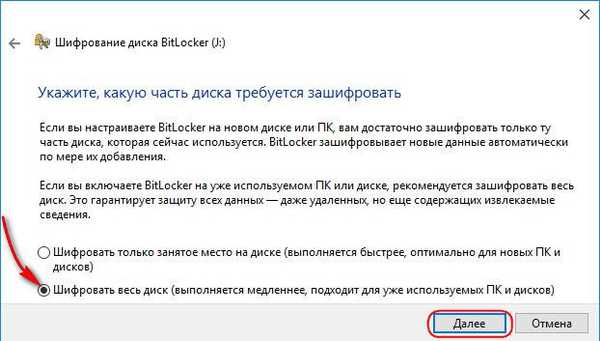
A flash meghajtók titkosítási módjának kiválasztására szolgáló ablakban válassza ki a kompatibilitási módot. Kattintson a "Következő".
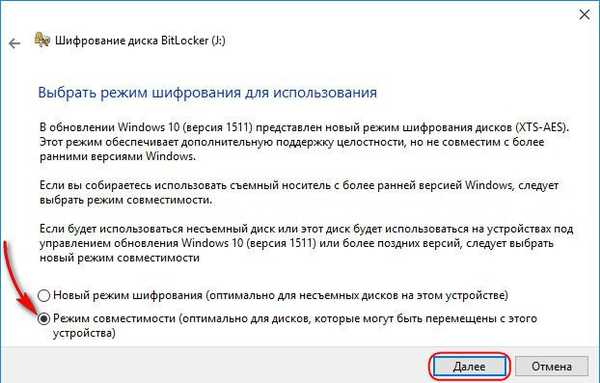
Elindítjuk a titkosítási folyamatot.
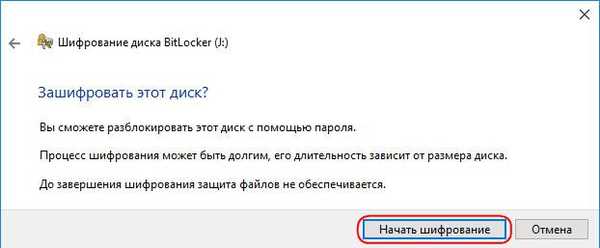
Várjuk annak befejezését..
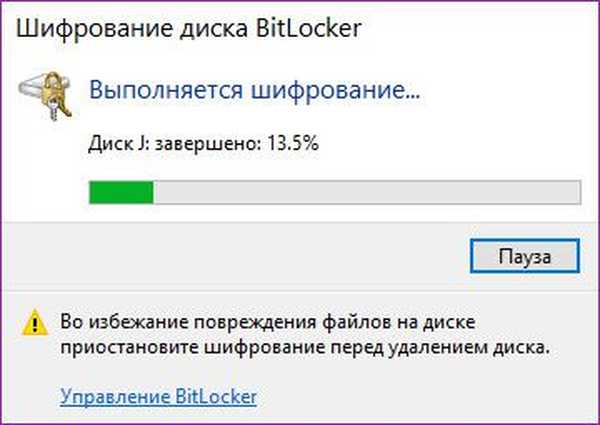
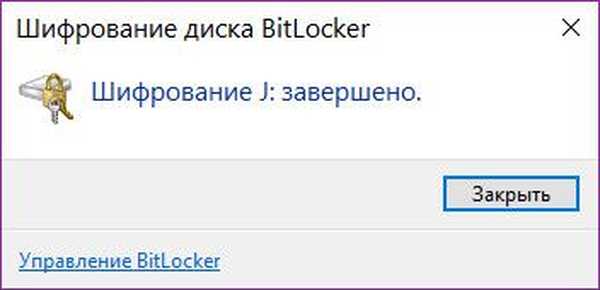
Flash meghajtó feloldása
Ezután válassza le az USB flash meghajtót, majd csatlakoztassa újra a számítógéphez. Most, a felfedező ablakban, a többi lemeztől és számítógépes eszköztől eltérő ikonnal lesz látható - zárt zár befejezésével. Amikor megpróbálja megnyitni a flash meghajtó tartalmát, megjelenik egy BitLocker ablak, amely megadja a jelszót, és megnyomja a feloldó gombot. És csak a jelszó megadása után válik elérhetővé a meghajtó tartalma.
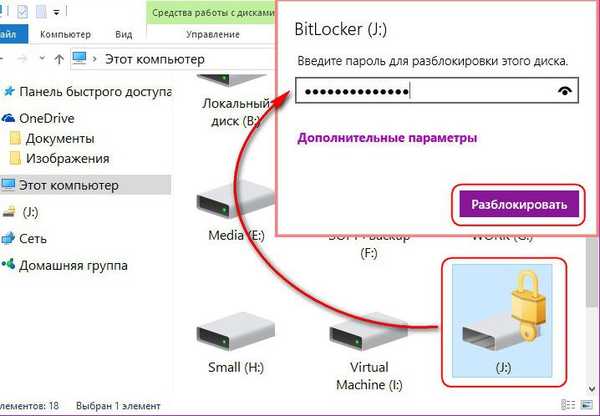
BitLocker menedzsment
A Windows Intézőben lezárt flash meghajtó nyitott zárral ellátott ikonnal jelenik meg. A titkosított USB flash meghajtón hívott helyi menüben hozzáférést kaphatunk a BitLocker funkcióinak vezérléséhez. A jelszó megváltoztatásához külön parancs van végrehajtva, és az összes többi funkció elérhető lesz, ha a "BitLocker Management" parancsot választják..
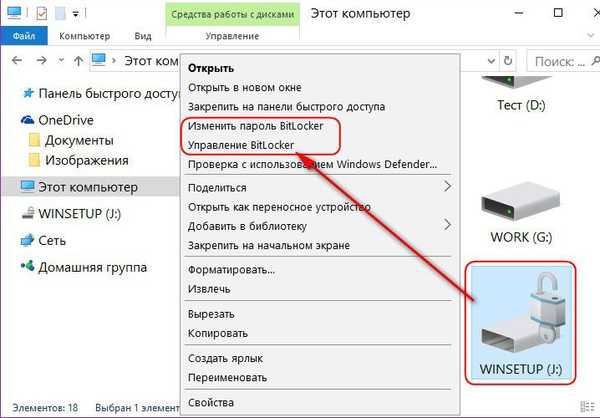
A megfelelő opciók használatával létrehozhat egy szövegfájl másolatát egy helyreállítási kulccsal ("Biztonsági mentési helyreállítási kulcs"), megváltoztathatja a jelszót, törölheti azt, miután a feloldási módszert intelligens kártyára cserélték, engedélyezheti az automatikus feloldást megbízható számítógépeken vagy egyáltalán letilthatja a BitLocker alkalmazást..
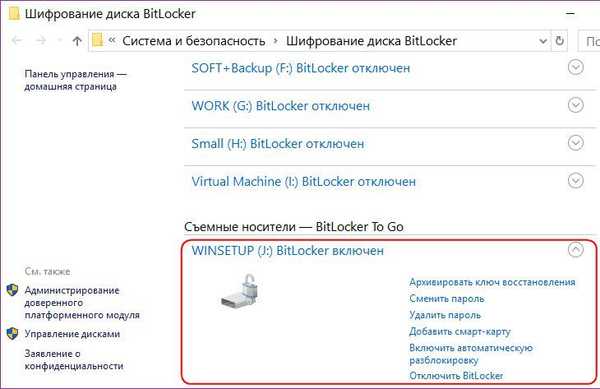
A BitLocker letiltása
A BitLocker letiltása ellentétes a titkosítással. Miután kiválasztotta ezt a funkciót, azt meg kell erősíteni..
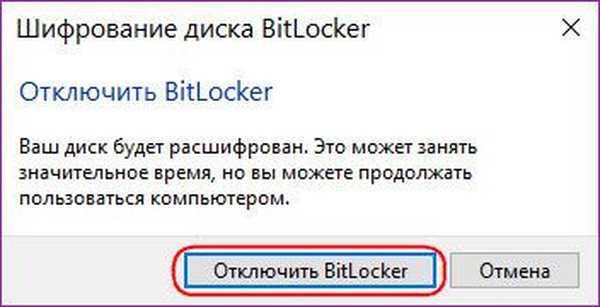
És várja meg, amíg a visszafejtés befejeződik.
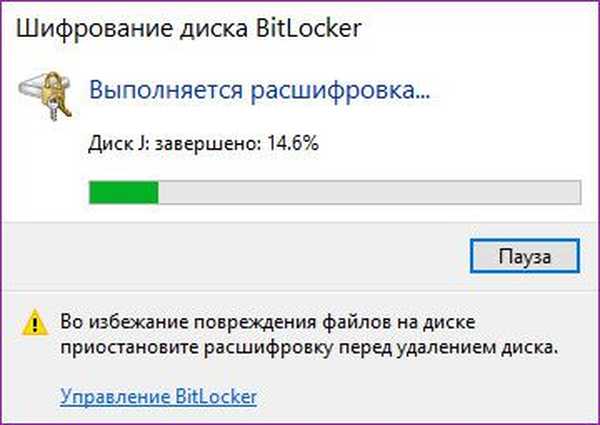
Elfelejtett jelszó helyreállítás
Ha elfelejti a feloldó jelszót, ki kell bővíteni a beviteli űrlapot, és válassza az "Enter helyreállítási kulcs megadása" lehetőséget..
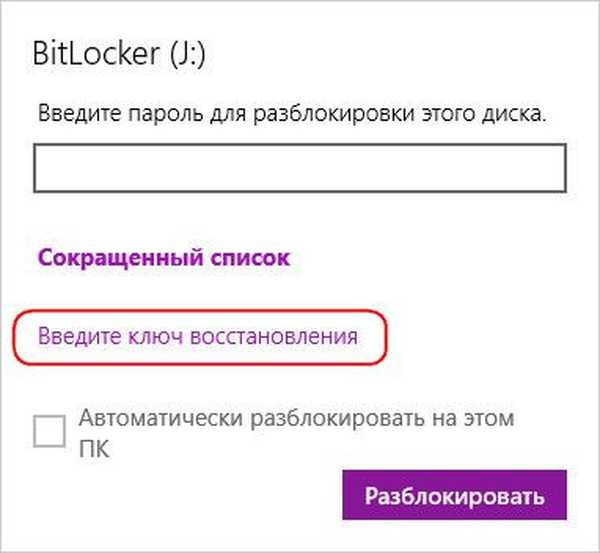
A prompt megjelenik a helyreállítási kulcs beviteli űrlapján - az azonosító karakterek első csoportja (kulcs azonosítója) abban az esetben, ha több helyreállítási kulcs van. Akkor kicsi: másolja ugyanazt a 48 számjegyű helyreállítási kulcsot egy szövegfájlba, illessze be a feloldó űrlapba, majd kattintson a „Feloldás” gombra.
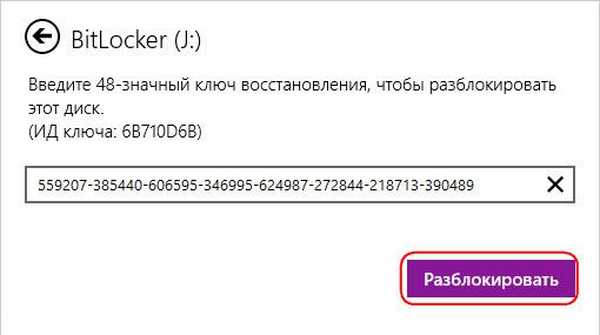
Ha az USB flash meghajtót már régóta használják megbízható számítógépes eszközön, automatikus feloldással, de hirtelen szükség volt az adatok védelmére, és a jelszót elfelejtették, akkor a BitLocker vezérlőablakban ki kell választania a jelszóváltás funkciót, és vissza kell állítania az elfelejtett jelszót..
Remek napot!











